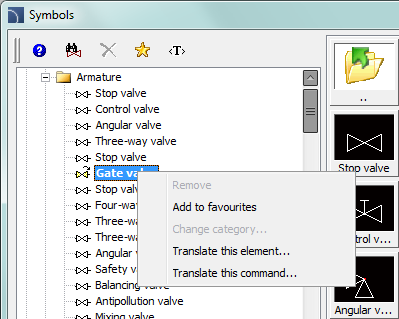
Je možné přeložit aktuální dialogové okno (možnosti, nastavení) a položky, obsažené v tomto okně. Toto je obvyklá metoda, protože uživatel překládá to, co vidí aktuálně na obrazovce.
Překlad je proveden s použitím dialogového okna, které obsahuje tabulku překladů. Toto okno může být vyvoláno z kontextového menu stisknutím možnosti Translate element nebo Translate command která je viditelná poté, co kliknete pravým tlačítkem myši na vybraný výraz.
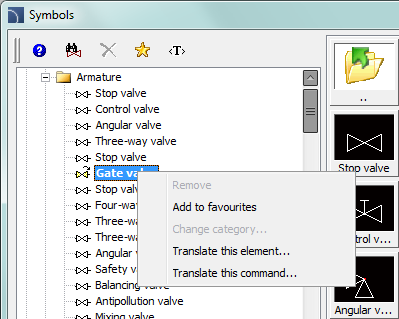
Translate element (Přeložte prvek) – umožní překlad názvu vybraného symbolu nebo objektu a jeho přídavné informace, spojené s tímto prvkem (např. standardní název).
Translate command (Přeložte příkaz) – umožní překlad rozhraní aktuálně otevřeného dialogového okna.
Poté, co použijete příkaz Translate symbol/ Translate interface, otevře se dialogové okno a dovolí přeložit text. Toto okno obsahuje následující položky:
Jméno/No –popisuje hodnotu jako název, normu, parametr atd..
Zdroj (Source) – zdrojový text
Standardní překlad (Standard translation) – původní překlad v aktuálně vybraném jazyce. Tato hodnota bude prázdná, je-li v aktuálním jazyce nepřeložená.
Uživatelův překlad (User translation) – editovatelné pole, které dovolí přidat uživatelův překlad.
Get source text ( ) –
zkopíruje vybraný zdrojový text do sloupce User
translation.
) –
zkopíruje vybraný zdrojový text do sloupce User
translation.
Get standard translation
( ) zkopíruje standardní překlad do sloupce User translation.
) zkopíruje standardní překlad do sloupce User translation.
Hledat (Search) ( ) – hledá
vloženou frázi ve všech třech tabulkách (sloupcích).
) – hledá
vloženou frázi ve všech třech tabulkách (sloupcích).
Export – umožní exportovat překlady do vnějších souborů PO pro ověření a volitelné zaslání do CADprofi.

Dialogové okno kontextového překladu
V případě překládání příkazu budou v tabulce dostupné pouze ty texty, které byly použité programem během vykonávání příkazu. Kvůli tomu je doporučeno použít všechny možnosti které jsou v příkazu dostupné před tím, než stisknete možnost Přeložte příkaz (Translate command). Díky tomu tento systém překladu zaznamená všechen text a učiní jej dostupným pro editaci. Měli byste si všimnout, že některé texty spojené s příkazem jsou dostupné pouze až uživatel uzavře dialogové okno (např. po vložení vybraných symbolů do výkresu). Tyto texty budou také zaznamenány a učiněny dostupné pro editaci, ale pouze tehdy, když uživatel spustí příkaz znovu.
Postupy
1. Otevřete jakékoliv dialogové okno CADprofi.
2. Klikněte pravým tlačítkem myši na symbol, jehož název chcete přeložit.
3. Zvolte příkaz Translate element/Translate command abyste otevřeli okno překladu.
4. (Volitelné) Napište na příkazový řádek CP_TRANSLATION abyste otevřeli okno překladu pro naposledy použitý příkaz CADprofi.
5. Změňte texty, které jsou ve sloupci User translation.
6. Klikněte na tlačítko Uložit (Save) a tak uzavřete okno a uložte změny.
7. Všechny změny budou provedeny poté, co opětovně otevřete dialogové okno CADprofi.